Как мне настроить Home Sharing в iTunes 9?
Как настроить новую функцию "Домашний доступ" в iTunes 9? Я включил функцию "Домашний общий доступ" в iTunes 9 на двух компьютерах (оба с Mac OS X) в моей домашней сети, но я не понимаю, как настроить общий доступ к спискам воспроизведения или типам мультимедиа.
Обновление: чтобы ответить на вопрос user10547, iTunes авторизован для одной и той же учетной записи на обеих машинах.
Позвольте мне остановиться на моем вопросе. У меня нет проблем с Home Sharing. Я просто не вижу, как это настроить. Я не смог найти ничего применимого в онлайн-справке iTunes. И, похоже, Apple еще ничего не добавила в Home Sharing на http://www.apple.com/itunes/how-to/.
Обновление № 2: похоже, что Джон Коннелл прав. Я могу вручную скопировать отдельные файлы с общего компьютера (который является новым для iTunes 9), и после выбора общего компьютера я могу нажать кнопку "Настройки..." в правом нижнем углу, чтобы открыть это диалоговое окно:
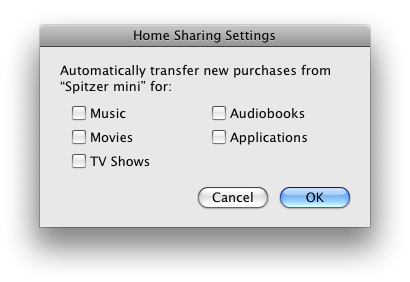
Однако, похоже, нет никакого способа синхронизировать только медиа в определенных списках воспроизведения.
3 ответа
Похоже, что iTunes 9 позволяет вам обмениваться библиотеками между двумя компьютерами при условии, что приобретенные элементы в библиотеках авторизованы для одного и того же идентификатора Apple.
Предполагая, что все машины имеют Itunes 9 и имеют одинаковый идентификатор Apple, авторизованный для доступа к купленным предметам:
Первая машина - начало Home Sharing. iTunes попросит вас ввести пароль учетной записи, а затем включите функцию "Общий доступ".
Вторая машина - начало Home Sharing. iTunes попросит вас ввести пароль учетной записи, а затем включите функцию "Общий доступ". Вы должны увидеть библиотеку первой машины с иконкой "Домой".
Совместное использование содержимого библиотеки может занять некоторое время, но в конечном итоге вы можете развернуть первую библиотеку компьютера и просмотреть все файлы.
Функция Home Sharing использует BonJour, поэтому, если вы не использовали BonJour для чего-либо еще, убедитесь, что ваш брандмауэр разрешает трафик mDNS (многоадресная рассылка, UDP -порт 5353 или 5354) и убедитесь, что он позволяет передавать данные iTunes через порт. 3698 также.
Вы можете установить флажки, чтобы включить автоматический обмен купленным контентом, и iTunes предложит синхронизировать купленный контент на этом этапе. Это не сработало для меня, но в качестве альтернативы вы также можете просмотреть только элементы из первой библиотеки, которые отсутствуют во второй библиотеке, и вручную скопировать их.
Не ясно, что списки воспроизведения могут быть автоматически синхронизированы.
Для версий iTunes до 9 myTuneSync предоставляет функции, которые будут периодически синхронизировать все элементы iTunes, кроме приложений, но включая списки воспроизведения. Он также будет синхронизировать биты метаданных, такие как счетчик пропусков, счетчик воспроизведения, время последнего воспроизведения и т. Д.
Я вставляю объяснение этой функции, которую я нашел на форуме поддержки Apple. Я еще не пробовал (я в офисе), но я думаю, что это должно сделать это. Кредиты идут на "дрыплатыпус".
-
После большого разочарования я наконец понял это.
Во-первых, убедитесь, что все ваши компьютеры имеют право воспроизводить музыку друг друга. Например, нажмите "Store" в меню / панели задач (вверху) в iTunes, затем нажмите "Authorize Computer...". Введите учетную запись Apple/iTunes на другом компьютере (другую) и пароль. Сделайте то же самое для других компьютеров.
Во-вторых, нажмите "Дополнительно" в меню / панели задач, а затем нажмите "Отключить домашний доступ" (если вы уже включили его). Затем снова включите общий доступ к дому (опять же, нажав "Дополнительно", но на этот раз появится надпись "Включить общий доступ к дому").
В-третьих, после того, как вы снова включите общий доступ к домашним ресурсам, iTunes предложит вам войти в учетную запись iTunes вашего компьютера (или вы можете войти в учетные записи iTunes других компьютеров, но на самом деле не имеет значения, какую учетную запись вы используете). Нажмите "Создать домашнюю страницу".
-> ЧЕТВЕРТЫЙ, на других компьютерах повторите второй и третий шаги, НО ЗДЕСЬ ВАЖНАЯ ЧАСТЬ, войдите в систему, используя ту же учетную запись iTunes, которую вы использовали для входа в систему на ПЕРВОМ компьютере. Нажмите "Создать домашнюю страницу". Повторите эти шаги для каждого компьютера, с которым вы хотите поделиться.
Теперь все ваши компьютеры, на которых вы активировали общий доступ к домашним ресурсам, должны отображаться в разделе "Общий доступ" в списке источников слева. НО, убедитесь, что маленькая иконка слева от других компьютеров изображает маленький дом, а НЕ синие квадраты. Дождавшись, пока iTunes загрузит библиотеку компьютера, вы сможете перетаскивать любые песни, фильмы и т. Д. В свою библиотеку (в источнике слева). Кстати, вам может потребоваться закрыть и снова открыть iTunes, если другие компьютеры не отображаются в разделе "Общий доступ". Также убедитесь, что ваши брандмауэры выключены.
Надеюсь, это помогло вам всем
Я считаю, что это может быть полностью автоматическим через Bonjour. Я просто нажал на пункт меню "Домашняя страница", ввел свой идентификатор Apple, и он говорит:
Используйте ту же учетную запись "my @ email" при включении Home Sharing для других компьютеров. Затем они появятся ниже общего в окне iTunes.